PDF ist derzeit nicht jedermanns Sache. Es wird immer häufiger verwendet. Zu sehen sind E-Books, Veröffentlichungen, Unternehmensdokumente, Konstruktionszeichnungen usw. Es ist wegen der guten Integration von PDF, perfekte Bitmap. Das Lesen des Formulars und der Papierfassung wurde von allen positiv aufgenommen. Für ein gutes Office-Softwaretool sind gute Schutzmaßnahmen erforderlich. Für die Sicherheit von PDF-Dateien hat der Beamte auch die Funktion des Einstellens von Passwörtern eingeführt, und der Markt ist auch erschienen. PDF-Datei-Verschlüsselungs-Software, welche Methode einfach zu bedienen ist, müssen Sie auch nach Ihren eigenen Bedürfnissen wählen, die folgenden lehren Sie eine kostenlose Verschlüsselungsmethode!
1.Öffnen Sie einen Browser und rufen Sie unsere Website aufsanpdf.comGehen Sie dann auf die Homepage unserer Produkte und klicken Sie auf „Jetzt herunterladen“, um den Client unserer Produkte herunterzuladen.
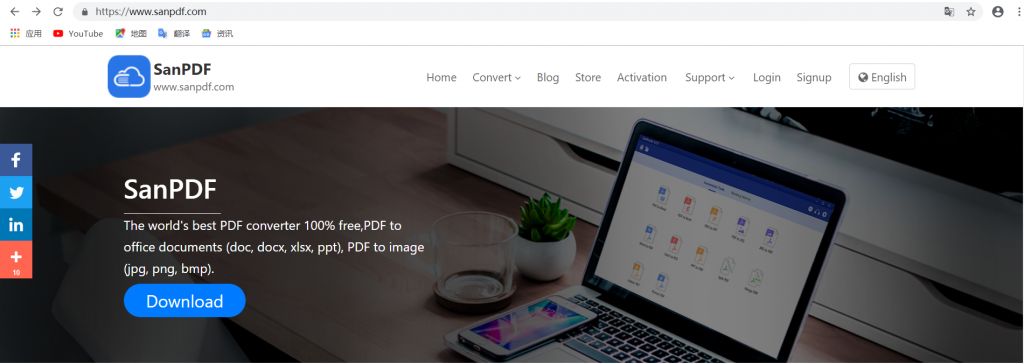
2. Öffnen Sie die Datei, nachdem der Download abgeschlossen ist, und starten Sie die Installation von SanPDF Kunden.
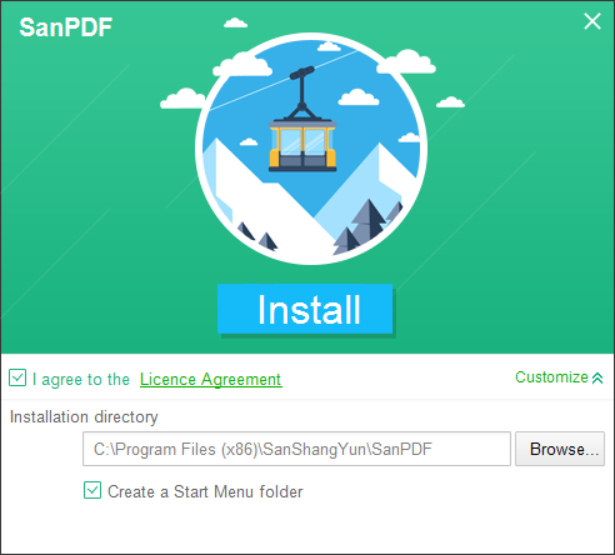
3. Suchen Sie nach Abschluss der Installation den Ort, an dem Sie und installiert haben Öffnen Sie unser Produkt.
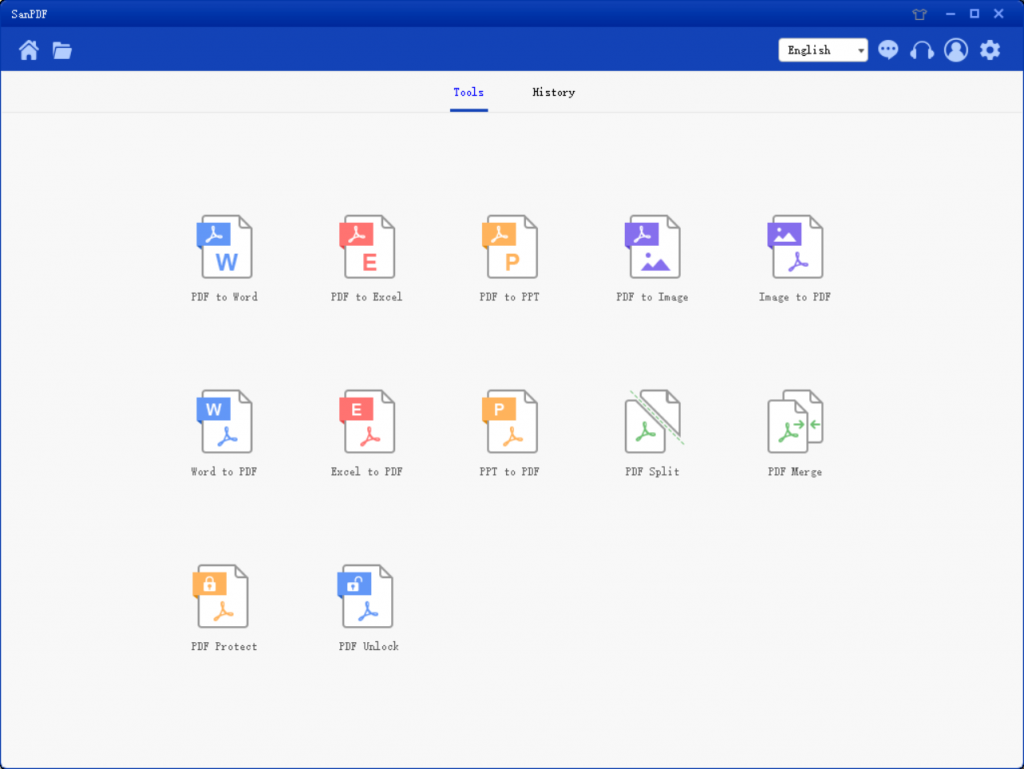
4. Suchen Sie nach dem Aufrufen des Clients nach „PDF Protect“ und klicken Sie auf „Öffnen“.
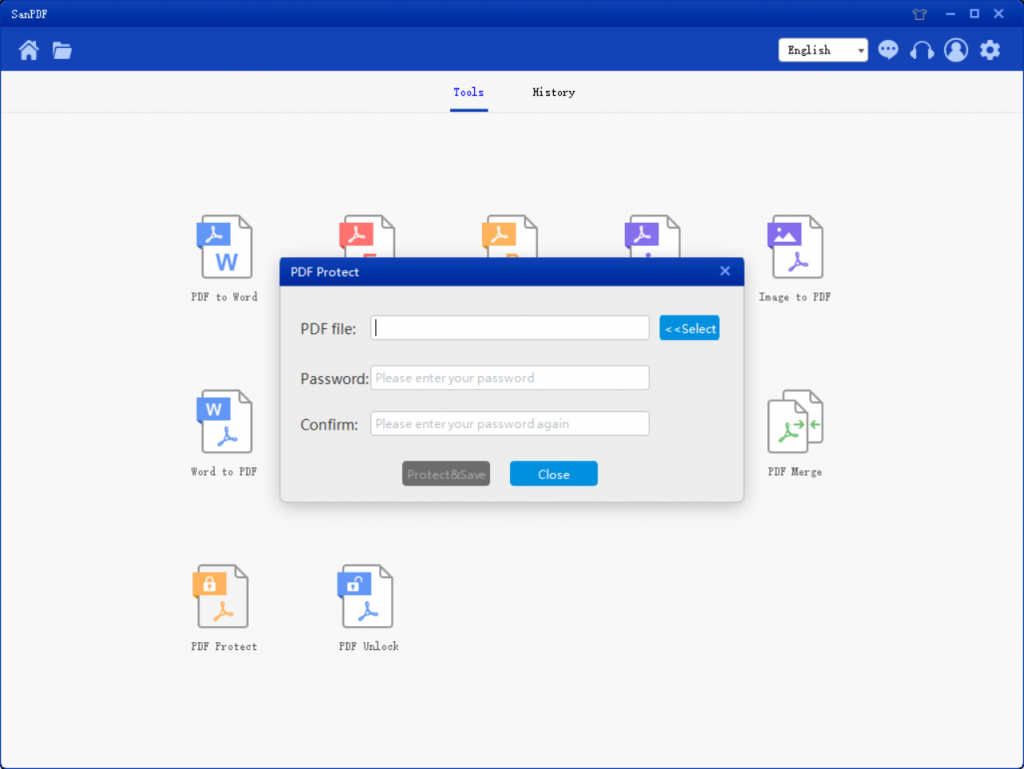
5. Klicken Sie auf die Schaltfläche Auswählen öffnet sich, finden Sie, was Sie die PDF-Datei verschlüsseln möchten und Geben Sie das Passwort ein, mit dem Sie dieses PDF-Dokument gestalten möchten.
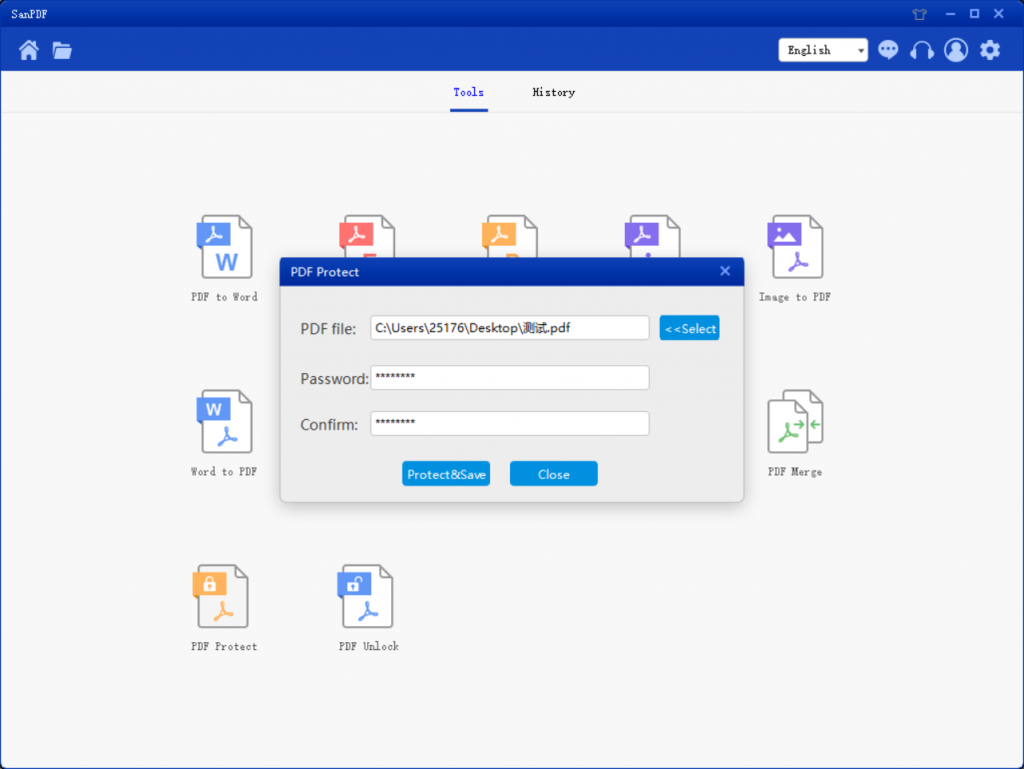
6. Klicken Sie auf „verschlüsselt und gespeichert“, um die PDF-Datei nach dem zu speichern Verschlüsselung.
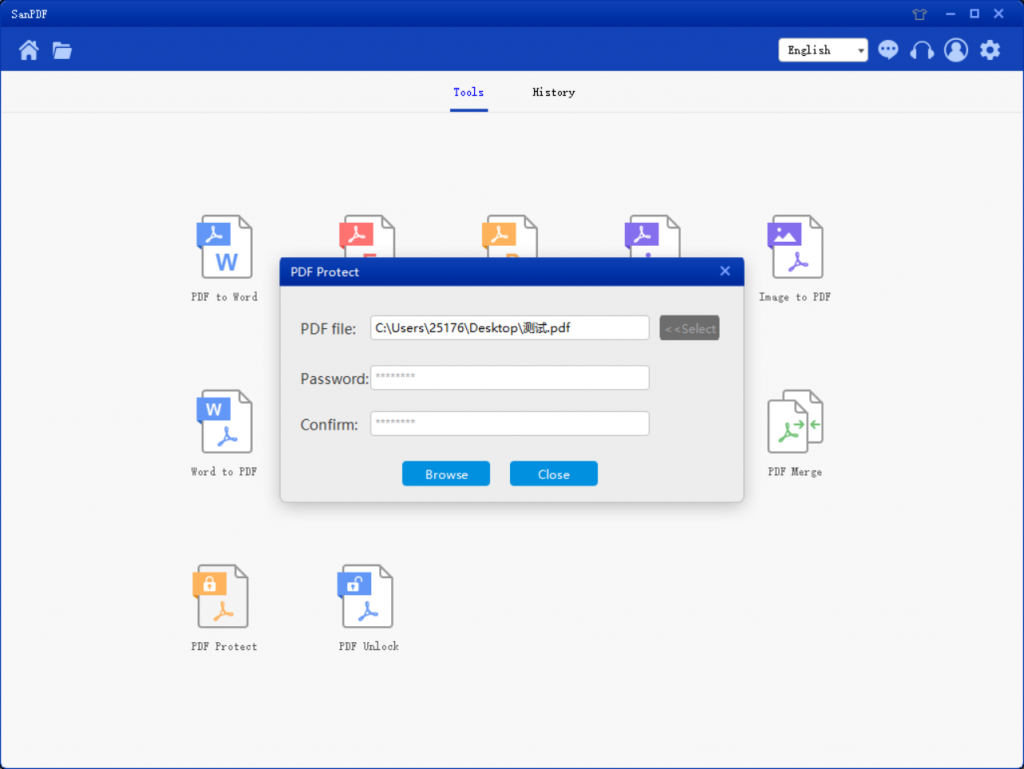
7. Wenn Sie fertig sind, klicken Sie auf „Open Directory“, um die verschlüsselte Datei anzuzeigen.
Wie konvertiere ich ein PDF über SanPDF in eine Datei in einem anderen Format?
Sie können dies online oder auf der Desktop-Version von SanPDF tun. Wenn Sie die Online-Version von SanPDF verwenden möchten, können Sie besuchensanpdf.comund finden Sie die entsprechende Dokumentation Online-Konverter am unteren Rand der Seite. Wenn Sie die Desktop-Version von SanPDF verwenden möchten, können Sie die Desktop-Version von unserer Website herunterladensanpdf.com, das derzeit Windows XP / Vista / 7/8/10 (32 bis 64 Bit) unterstützt. Es wird dringend empfohlen, die Desktop-Version des Konverters zu verwenden. Dies ist ein schöner, effizienter und benutzerfreundlicher Dokumentenkonverter. Noch wichtiger ist, dass es viele leistungsstarke Funktionen hat. Ja, es wird immer kostenlos sein.
Ich kann meine Dateikonvertierung nicht finden / Wo befinden sich meine Dateien?
Wenn Sie Ihr SanPDF-Konto noch nicht registriert und Dateien mit dem Online-Konverter konvertiert haben, laden Sie die konvertierte Datei sofort herunter und bewahren Sie sie nach Abschluss der Konvertierung sicher auf. Sobald die Konvertierungsseite geschlossen ist, können Sie die konvertierte Datei nicht mehr herunterladen. Wenn Sie sich bereits für ein SanPDF-Konto angemeldet haben, können Sie sich innerhalb von 24 Stunden nach der Konvertierung bei Ihrem Konto anmelden, die konvertierte Datei in der Liste des Konvertierungsverlaufs suchen und herunterladen. Bitte beachten Sie! Um die Sicherheit Ihrer Dateien zu gewährleisten, löschen die SanPDF-Server konvertierte Dateien nach 24 Stunden automatisch und dauerhaft. Laden Sie es daher so bald wie möglich nach der Konvertierung herunter und bewahren Sie es auf.
Grenze:
Nicht registrierte Benutzer haben 10 Conversions, es können jeweils nur 2 MB-Dateien konvertiert werden, und das Zeitlimit beträgt zwei Stunden. Wenn Sie eine unbegrenzte Verarbeitung und mehrere PDFs in Word möchten, lesen Sie unsereGeschäft, wodurch diese Funktion sowie viele andere Berechtigungen aktiviert werden.
SanPDF hilft Ihnen dabei, die Effizienz zu verbessern und mehr Zeit zu sparen farbenfrohes Leben.